在当今快速发展的科技市场中,平板电脑已成为人们日常工作和娱乐的重要工具。随着线上购物的普及,许多消费者在购买平板电脑时选择了原封未开封的产品。但随之而...
2025-05-19 5 平板电脑
随着科技的进步,越来越多的智能设备出现在我们的生活中。手机和平板电脑作为日常工作与娱乐的重要工具,如何使它们之间的互动更加便捷高效,成为了许多用户关注的焦点。特别地,华为手机用户可能经常需要将手机屏幕内容投射到联想平板电脑上,以实现大屏操作体验。本篇文章将详细介绍华为手机如何投屏到联想平板电脑,旨在为用户提供直观、易懂的操作步骤,帮助用户轻松完成投屏设置。
在开始之前,请确保你的华为手机和联想平板电脑已经满足以下条件:
1.设备系统升级:确保华为手机运行的是EMUI9.0或更高版本的操作系统,联想平板电脑应安装有最新的操作系统。
2.设备连接条件:两种设备需要在同一Wi-Fi网络环境下。
3.检查平板兼容性:确认联想平板电脑支持Miracast或DLNA协议。
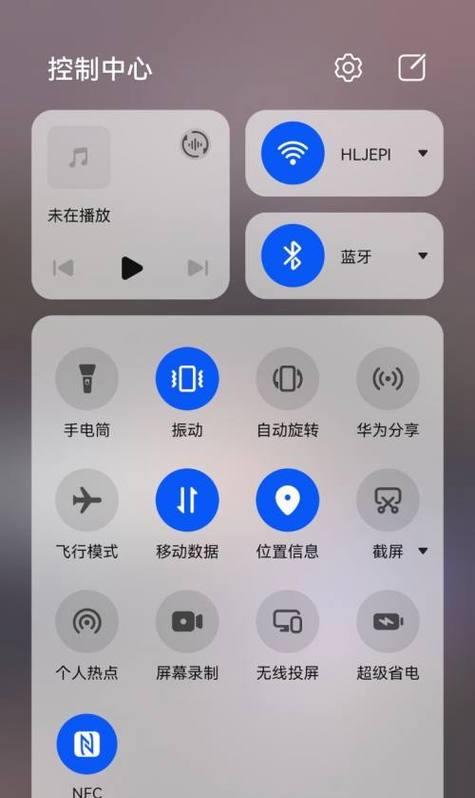
下面将按照步骤介绍如何通过无线网络将华为手机的内容投射到联想平板电脑上。
步骤1:在联想平板电脑上启动投屏功能
进想平板电脑的设置菜单。
寻找“连接与共享”或“显示”选项。
开启“无线显示”或“投屏”功能,平板电脑会自动搜索可投屏的设备。
步骤2:在华为手机上进行投屏设置
从华为手机的下拉菜单中找到“智慧投屏”或“投屏”选项。
点击该选项,手机会搜索可用的显示设备。
在显示设备列表中选择你的联想平板电脑。
步骤3:确认并连接
选择平板电脑后,手机会显示“正在连接”的提示。
等待设备连接完成,此时华为手机上的屏幕内容应该已经出现在联想平板电脑上了。
注意:如果在连接过程中遇到任何问题,请检查网络连接是否稳定,或者重启设备后再次尝试。
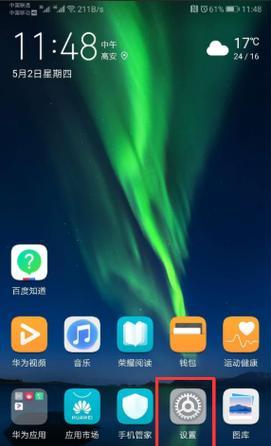
问题1:如果我的设备不支持Miracast怎么办?
你可以购买一个支持Miracast协议的第三方接收器,将其连接到平板电脑上,之后按照接收器说明书操作进行投屏。
问题2:投屏过程中出现卡顿怎么办?
首先确认网络环境是否稳定,尽量避免在WiFi信号弱的地方使用投屏功能。
关闭其他占用大量网络资源的应用程序,确保网络流畅。
检查平板和手机的性能是否足够支撑投屏操作,有时候硬件性能不足也会导致卡顿。
技巧:在使用过程中,可以通过华为手机的快捷菜单,快速调节声音、亮度等,使平板电脑上的显示效果更佳。

通过以上步骤,相信你已经能够轻松将华为手机上的精彩内容投射到联想平板电脑上,体验更加舒适的观看和操作。希望本文的详细操作指南能够帮助你解决在投屏过程中可能遇到的问题,并且在使用中获得更好的体验。
在未来的科技发展中,设备间的互联互通将更加密切,掌握这些基本的投屏技巧将变得越来越重要。如果你对设备投屏还有其他疑问或想要进一步了解相关技术,欢迎继续关注我们,获取更多实用信息。
标签: 平板电脑
版权声明:本文内容由互联网用户自发贡献,该文观点仅代表作者本人。本站仅提供信息存储空间服务,不拥有所有权,不承担相关法律责任。如发现本站有涉嫌抄袭侵权/违法违规的内容, 请发送邮件至 3561739510@qq.com 举报,一经查实,本站将立刻删除。
相关文章

在当今快速发展的科技市场中,平板电脑已成为人们日常工作和娱乐的重要工具。随着线上购物的普及,许多消费者在购买平板电脑时选择了原封未开封的产品。但随之而...
2025-05-19 5 平板电脑

随着信息技术的飞速发展,电子设备的普及率不断上升,平板电脑成为我们日常生活中不可或缺的一部分。尤其是在藏文文献的阅读与编辑方面,平板电脑提供了便捷的解...
2025-05-19 7 平板电脑

在当今数字时代,平板电脑已经成为我们生活中不可或缺的一部分,无论是用于工作、学习还是娱乐。然而,意外锁定设备或忘记解锁密码是一个常见问题,它可能会让人...
2025-05-19 4 平板电脑

在现代社会,随着科技的进步和移动设备的普及,平板电脑已成为我们工作、学习、娱乐的重要工具。为了提高使用体验,越来越多的人选择使用平板电脑支架。平板电脑...
2025-05-19 5 平板电脑

在这个数字时代,平板电脑已成为我们生活、工作和娱乐的得力助手。随着存储技术的不断进步,现在市面上的平板电脑动辄提供高达256GB甚至1TB的存储空间。...
2025-05-18 11 平板电脑
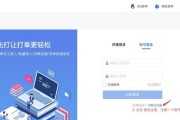
随着移动办公和电子商务的迅速发展,平板电脑在打印电子面单时的作用日益凸显。然而,在使用过程中用户可能会遇到一些困扰,如连接问题、打印设置不当、驱动不兼...
2025-05-18 9 平板电脑